Как найти драйвер в системе
Драйверы обеспечивают доступ программ к тем или иным аппаратным ресурсам компьютера. Дисковод и видеокарта, мышка и жесткий диск – работа этих и других устройств обеспечивается с помощью драйверов. Иногда у пользователя возникает необходимость посмотреть, какие драйверы используются в системе.

Статьи по теме:
- Как найти драйвер в системе
- Как проверить, все ли драйверы установлены
- Как посмотреть какие драйвера установлены
Инструкция
Для просмотра используемых устройством драйверов откройте: «Пуск» — «Панель управления» — «Система» — «Диспетчер устройств». Выберите в списке необходимое устройство – например, если это мышка, она находится в списке «Мыши и иные указующие устройства».
Раскройте список, нажмите правой кнопкой мышки нужную строчку – например, «HID-совместимая мышь». Выберите в контекстном меню пункт «Свойства». В открывшемся окне выберите вкладку «Драйверы» и нажмите кнопку «Сведения» — вы увидите полную информацию о файлах драйверов.
В том случае, если устройство не работает, в «Диспетчере устройств» оно будет отмечено желтым вопросительным или восклицательным знаком. Это значит, что для устройства не установлены драйверы или они работают некорректно. Их можно попробовать переустановить, нажав кнопку «Обновить» и указав системе путь к драйверу. Сам драйвер может находиться на установочном диске или его придется заранее найти в сети.
При поиске драйвера вам будет необходима точная информация об установленном оборудовании. Для этой цели воспользуйтесь программой Aida64 (Everest), она даст вам все необходимые данные. Запустите программу, выберите в левой колонке «Компьютер» — «Суммарная информация». В списке будут указаны точные названия всех присутствующих в системе устройств.
Посмотреть драйверы можно и с помощью командной строки. Откройте: «Пуск» — «Все программы» — «Стандартные» — «Командная строка». В открывшемся окне командной строки (консоли) введите DRIVERQUERY и нажмите Enter.
Если вы работаете с операционной системой Linux, то в ней нет понятия устанавливаемых драйверов, они все находятся в ядре системы. В подавляющем большинстве случаев любое подключенное оборудование сразу начинает работать. Если этого не происходит, значит, драйвера под это оборудование в ядре еще нет. В данном случае пользователю придется пересобрать ядро, включив в него нужные драйверы. Пересборка ядра бывает полезна и в том случае, если все хорошо работает – ядро можно настроить конкретно под вашу конфигурацию, что положительно скажется на быстродействии системы.
Видео по теме
Совет полезен?
Статьи по теме:
- Как найти подходящий драйвер
- Как найти драйверы для ноутбука
- Как определить нужный драйвер
Добавить комментарий к статье
Похожие советы
- Как узнать, какие драйвера нужны
- Как найти в интернете драйвер
- Как найти и установить драйвер
- Как проверить драйверы на компьютере
- Как найти драйвер к неизвестному устройству
- Как найти драйвер на видеоадаптер
- Как узнать, какие видеодрайверы нужны
- Как найти новый драйвер
- Как узнать, какие драйверы устанавливать по видеокарте
- Как подобрать драйвера
- Как найти видеодрайвер
- Как определить, какие драйвера нужны
- Как найти драйвер для сетевой карты
- Как найти драйвер для видеокарты
- Как открыть диспетчер устройств
- Как найти драйверы к материнской плате
- Где найти драйвера HP на Windows 7
- Как ставить драйвера
- Как определить аудиодрайвер
- Как узнать неизвестное устройство
- Как определить драйвер сетевой карты
- Как найти драйвера Radeon hd
- Где найти драйвера к модемам
Проверка драйверов онлайн в Windows 11
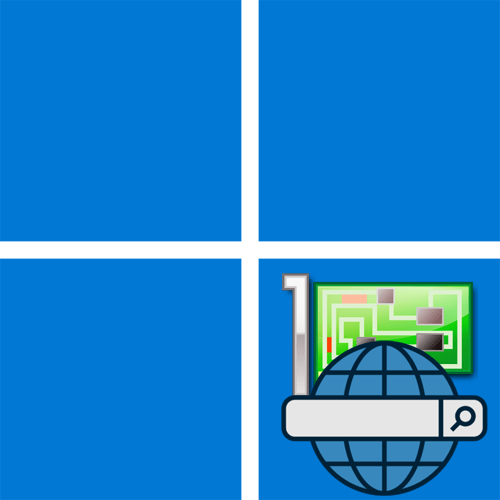
Встроенное в операционную систему Windows 11 средство проверки обновлений драйверов хоть и не является самым эффективным, однако в режиме онлайн может осуществлять проверку апдейтов и предлагать их установку. Мы рекомендуем начать именно с этого способа, чтобы не пришлось выполнять дополнительных действий.
- Щелкните правой кнопкой мыши по «Пуску» и из появившегося контекстного меню выберите пункт «Диспетчер устройств».
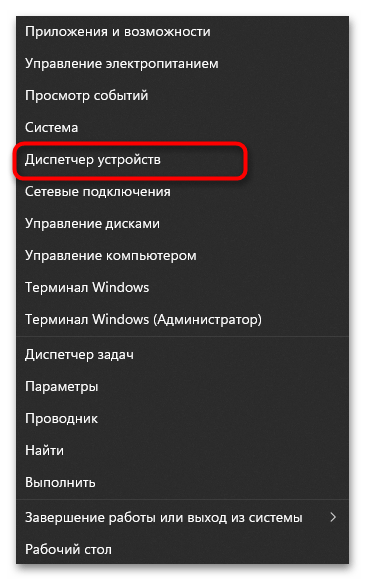
- В новом окне выберите устройство, для которого хотите осуществить проверку драйверов онлайн. Кликните по нему ПКМ и выберите действие «Обновить драйвер».
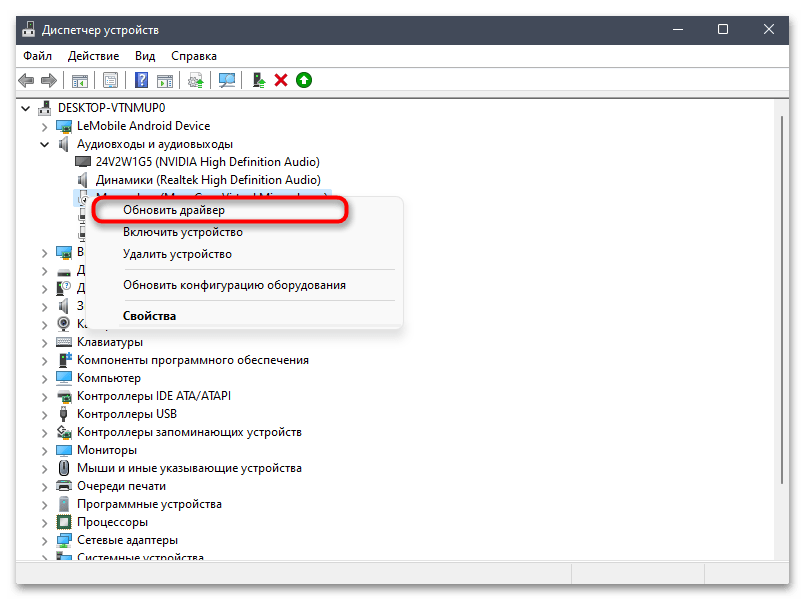
- Из двух предложенных вариантов укажите «Автоматический поиск драйверов» и переходите к следующему шагу.
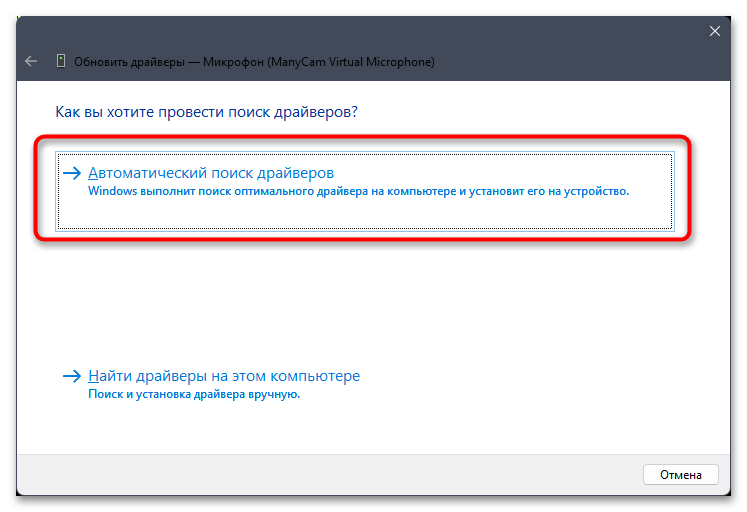
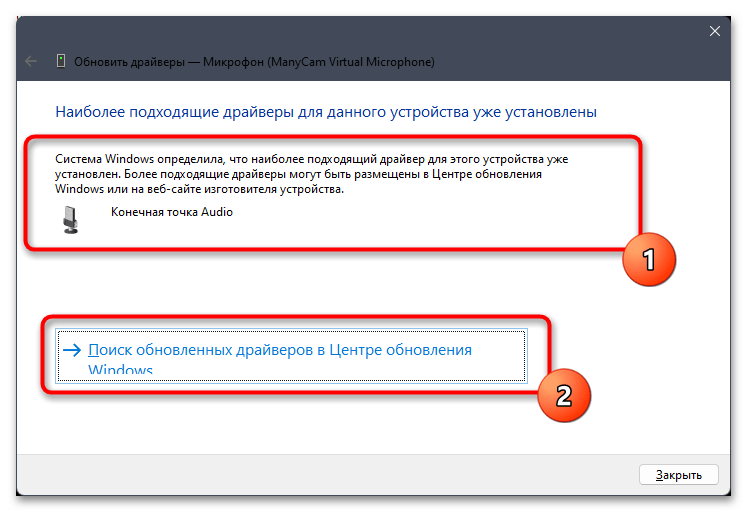
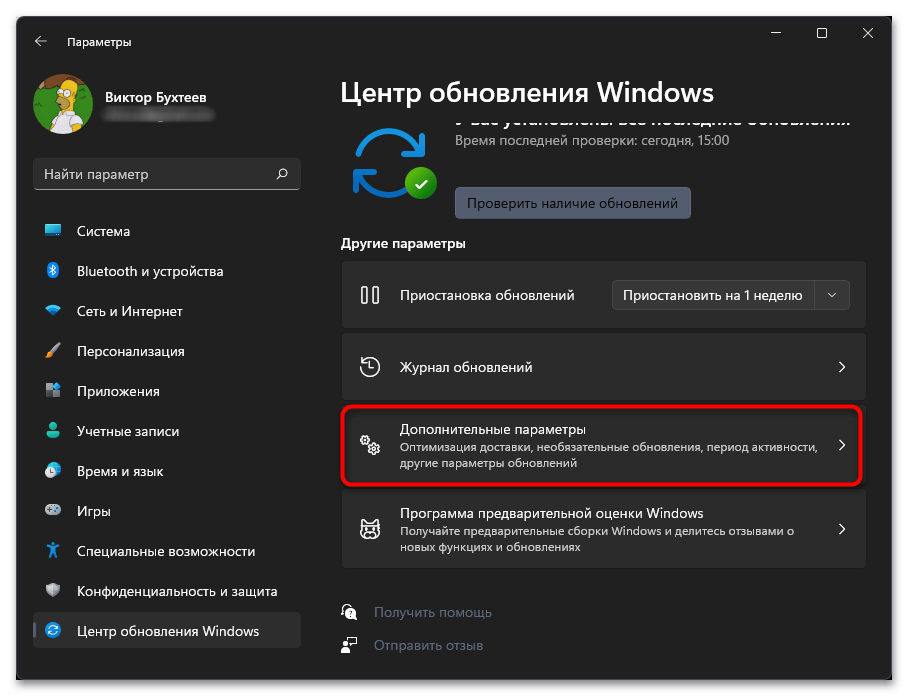
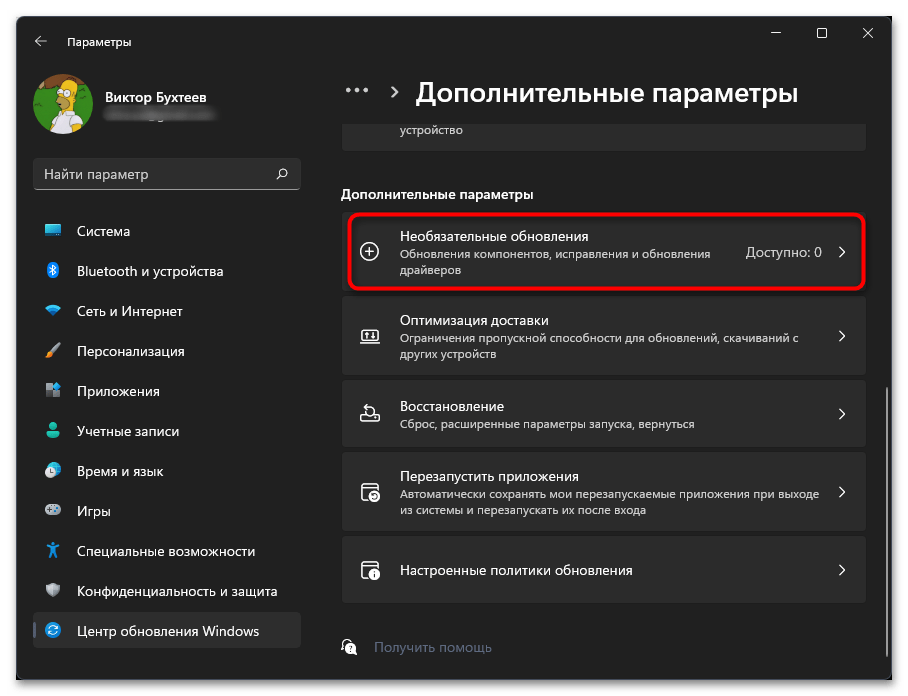
Способ 2: Утилиты от производителей ноутбуков/ПК
Следующий метод проверки драйверов онлайн подойдет не всем пользователям, поскольку не каждый производитель ноутбуков или компьютеров разработал собственное программное обеспечение для проверки обновлений. Впрочем, узнать это можно на официальном сайте, используя средство сканирования или сразу перейдя на страницу с моделью приобретенного компьютера (касается готовых сборок). Мы рассмотрим выполнение этого метода на примере Lenovo.
- На странице поддержки вы найдете функцию «Обнаружить продукт», при помощи которой будет запущена специальная утилита для точного определения модели устройства.
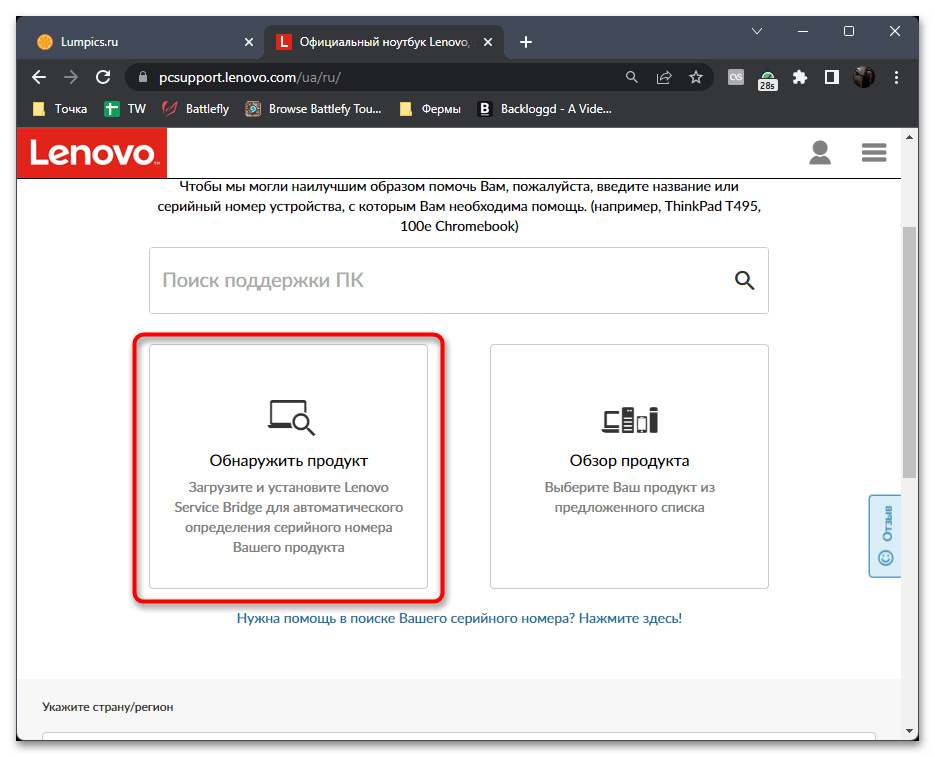
- Если она вам и так уже известна, используйте поиск и перейдите в раздел «Загрузки» для выбранного компьютера или лэптопа. Тем, кто название своего ноута не знает, рекомендуем прочитать следующий материал. Подробнее: Как узнать название своего ноутбука
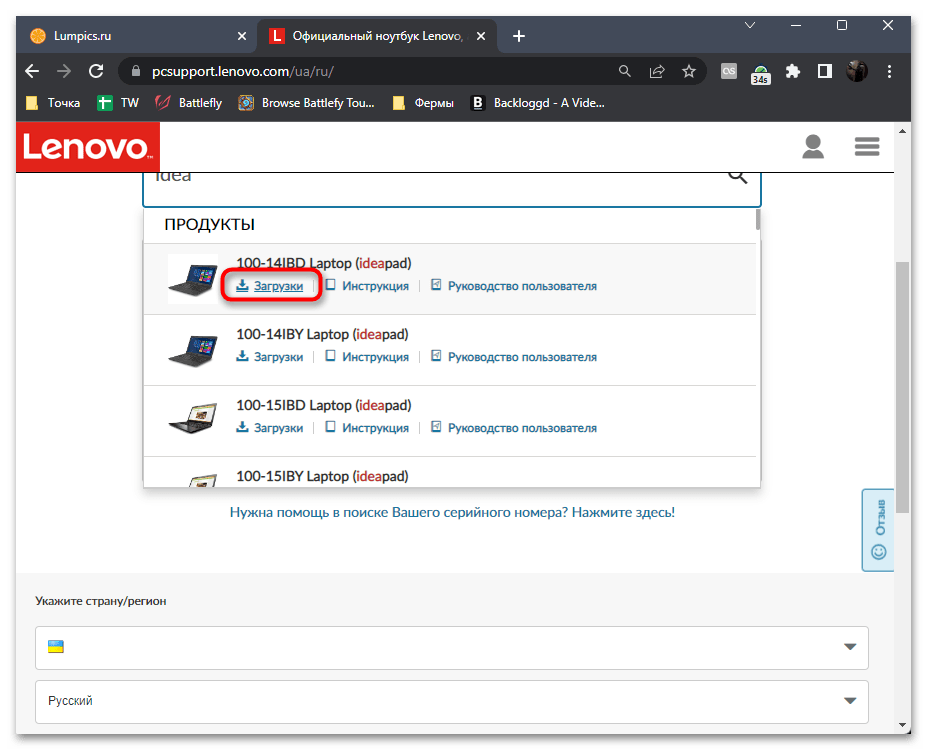

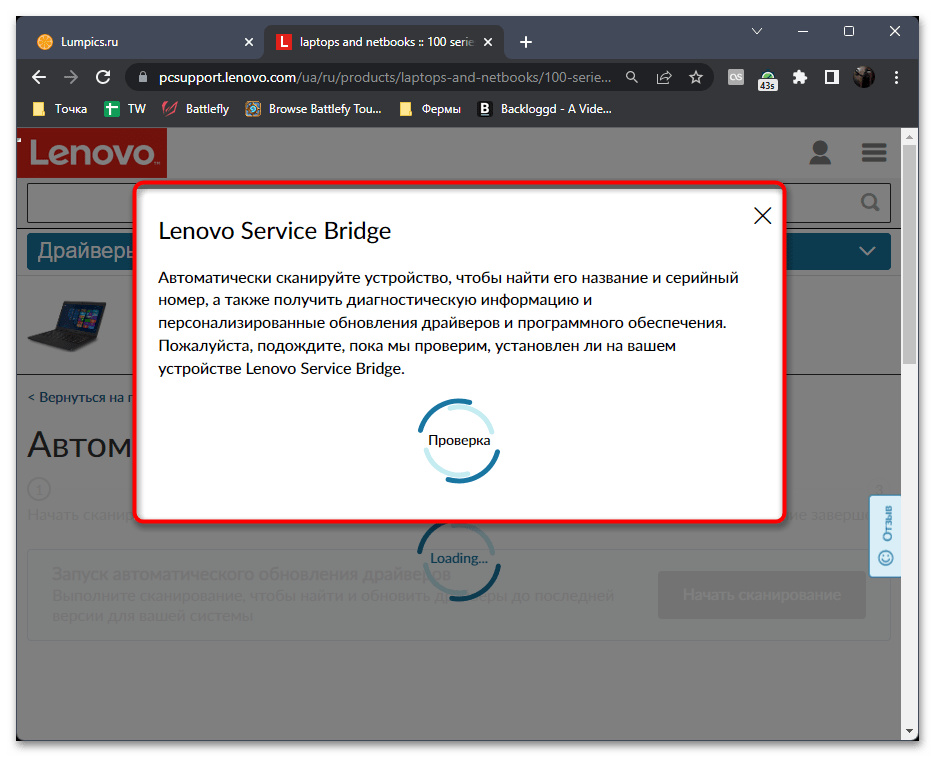
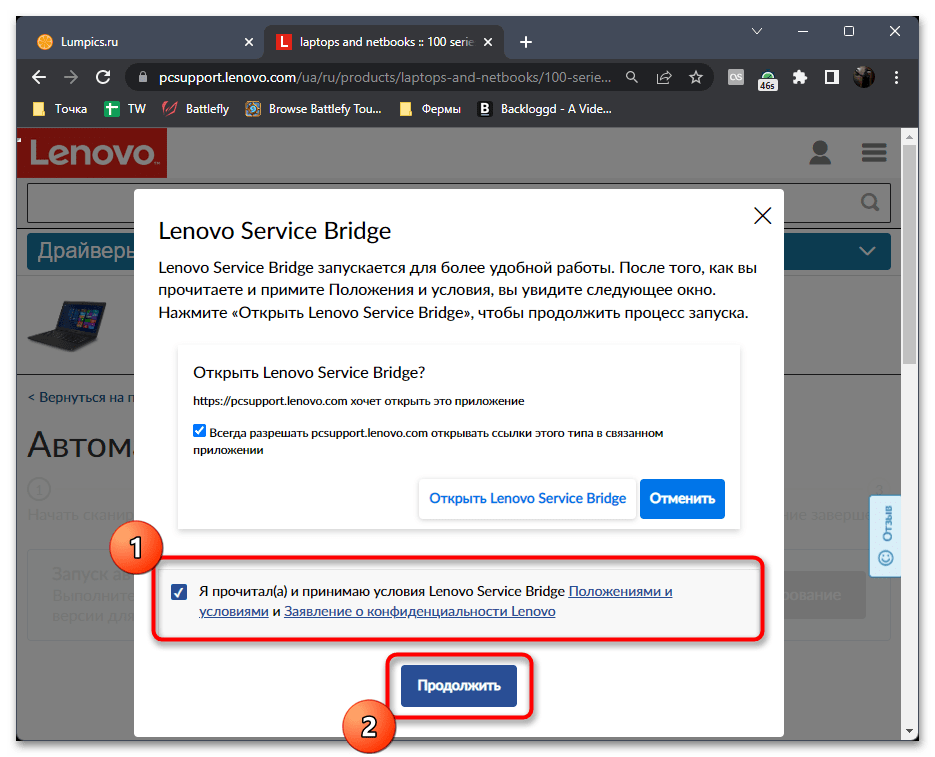
Такая же утилита есть у HP, ASUS и Samsung, поэтому вам нужно только найти страницу поддержки используемого оборудования и запустить действие программного обеспечения, после чего вы увидите предложение об обновлении драйверов для комплектующих.
Способ 3: Онлайн-поиск по ID оборудования
Каждое компьютерное комплектующее или периферийное оборудование имеет свой идентификатор, являющийся уникальным. С его помощью осуществляется определение модели в операционной системе и дальнейшее взаимодействие на программном уровне. Мы предлагаем использовать ID для онлайн-поиска драйверов через специальные онлайн-сервисы. Такой подход позволяет скачать как последнюю версию драйвера, так и одну из прежних (на случай, если последние плохо совместимы с ОС).
Для начала предстоит разобраться с тем, как обнаружить этот самый уникальный идентификатор, о чем более детально читайте в статье по ссылке ниже.
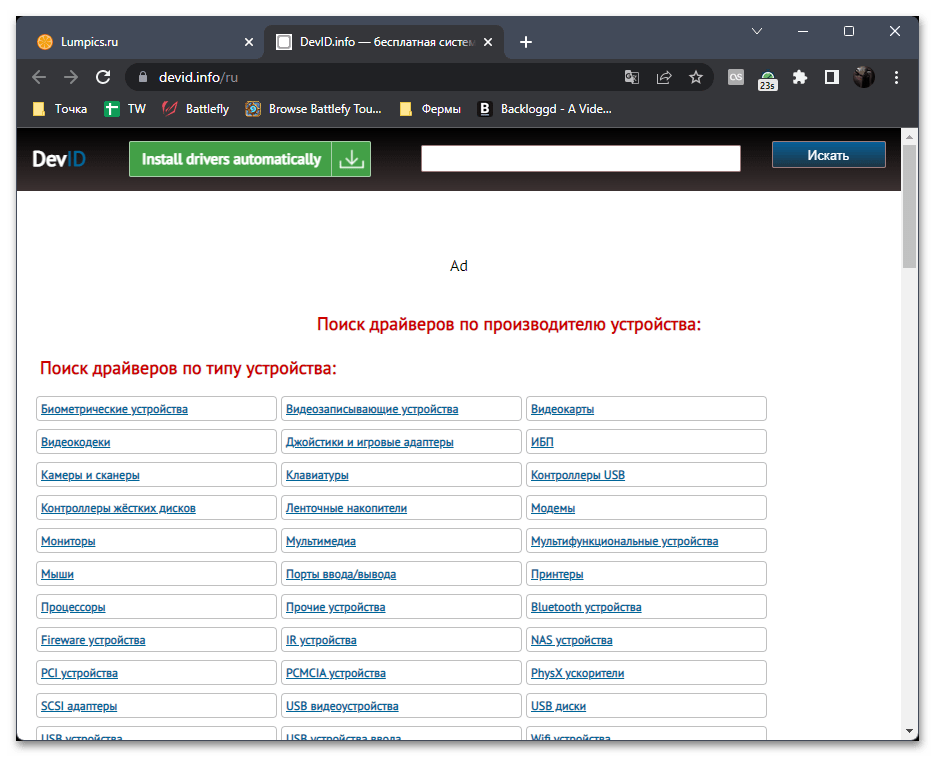
В этой же предложенной статье вы найдете ссылки на два разных сайта и инструкции по работе с ними. В них вы вставляете полученный идентификатор и осуществляете поиск драйверов. Найденные файлы останется только скачать, установить или распаковать в системную папку (зависит от формата распространения драйвера).
Способ 4: Стороннее программное обеспечение
К сожалению, практически нет таких методов, которые позволили бы полностью обойтись без использования специальных программ для поиска драйверов. Поэтому если вам не подошел ни один из трех предложенных вариантов, единственным выходом скачивание скачивание специализированного ПО. Оно выполняет сканирование компьютера и загружает драйверы из собственных хранилищ. Важно выбирать именно онлайн-версии софта, а не загружать полные библиотеки весом десятки гигабайт, поскольку целью является поиск драйверов в режиме онлайн. О доступных тематических программах более детально читайте в материале по ссылке ниже.
При подготовке метериала использовались источники:
https://www.kakprosto.ru/kak-121696-kak-nayti-drayver-v-sisteme
https://lumpics.ru/online-driver-checking-in-windows-11/